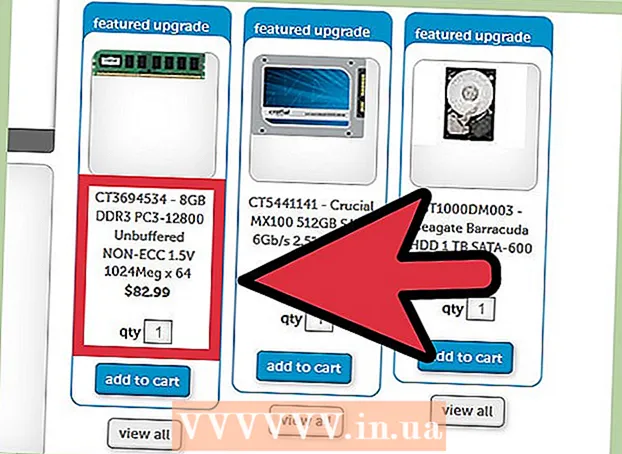Szerző:
Mark Sanchez
A Teremtés Dátuma:
6 Január 2021
Frissítés Dátuma:
1 Július 2024
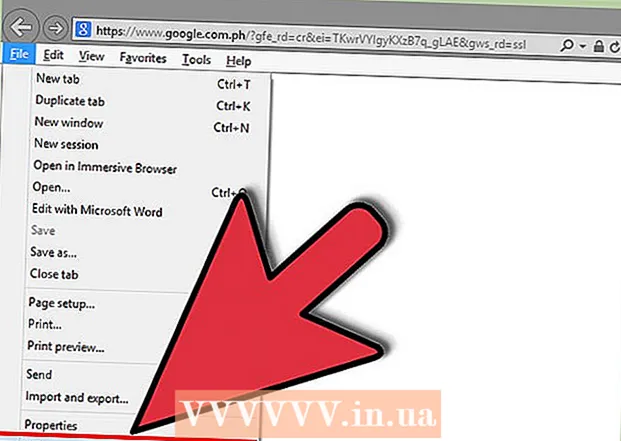
Tartalom
- Lépések
- 1. módszer az 5 -ből: Pokki eltávolítása a Windows 8 rendszerből
- 2. módszer az 5 -ből: Pokki eltávolítása a Windows 7 rendszerből
- 3. módszer az 5 -ből: Pokki eltávolítása a Windows XP rendszerből
- 4. módszer az 5 -ből: A Pokki mappák törlése
- 5. módszer az 5 -ből: Hogyan távolítsuk el a Pokki kiterjesztéseket
- Tippek
Mivel a Pokki alkalmazás társulhat harmadik féltől származó rosszindulatú programokhoz, a legjobb, ha eltávolítja ezt a programot, valamint a hozzá tartozó tartalmat. Feltétlenül olvassa el a cikk végén a „Hogyan távolítsuk el a Pokki kiterjesztéseket” és a „Hogyan távolítsuk el a Pokki mappákat” részeket a Pokkihoz kapcsolódó fájlok eltávolításához. Rosszindulatú fájlok keresésére és eltávolítására is használhat kártevő -észlelő szoftvert.
Lépések
1. módszer az 5 -ből: Pokki eltávolítása a Windows 8 rendszerből
 1 Nyomja meg a Windows + C billentyűket a Charms bar megnyitásához. Ezután kattintson a Beállítások gombra.
1 Nyomja meg a Windows + C billentyűket a Charms bar megnyitásához. Ezután kattintson a Beállítások gombra.  2 Kattintson a "Vezérlőpult" gombra, görgessen lefelé, és kattintson a "Vezérlőpult" elemre.
2 Kattintson a "Vezérlőpult" gombra, görgessen lefelé, és kattintson a "Vezérlőpult" elemre. 3 A "Programok" részben kattintson a "Program eltávolítása" gombra.
3 A "Programok" részben kattintson a "Program eltávolítása" gombra. 4 Keresse meg a Pokkit a telepített programok listájában, és kattintson az Eltávolítás gombra.
4 Keresse meg a Pokkit a telepített programok listájában, és kattintson az Eltávolítás gombra.- Ha a Pokkihoz más programok is társulnak, például a Host App Service vagy a Start menü, ismételje meg a fenti folyamatot azok eltávolításához.
 5 Kattintson az "Igen" gombra az ablakban, és kéri a program eltávolítását. A program eltávolításra kerül a számítógépről.
5 Kattintson az "Igen" gombra az ablakban, és kéri a program eltávolítását. A program eltávolításra kerül a számítógépről. - Ha a szoftver nem távolítja el, lehet, hogy további fájlokat telepített a böngészőbe. Ebben az esetben olvassa el a cikk végén a "Pokki kiterjesztések eltávolítása" és a "Pokki mappa eltávolítása" szakaszokat.
2. módszer az 5 -ből: Pokki eltávolítása a Windows 7 rendszerből
 1 Nyomja meg a Windows billentyűt, és válassza a Vezérlőpult menüpontot.
1 Nyomja meg a Windows billentyűt, és válassza a Vezérlőpult menüpontot. 2 A Vezérlőpult ablakban kattintson a "Programok eltávolítása" elemre a "Programok" részben.
2 A Vezérlőpult ablakban kattintson a "Programok eltávolítása" elemre a "Programok" részben. 3 Keresse meg és kattintson a "Pokki" gombra a programok listájában. Most kattintson a "Törlés" gombra az ablak tetején, vagy kattintson a jobb gombbal a "Pokki" -ra, és válassza a "Törlés" lehetőséget a menüből.
3 Keresse meg és kattintson a "Pokki" gombra a programok listájában. Most kattintson a "Törlés" gombra az ablak tetején, vagy kattintson a jobb gombbal a "Pokki" -ra, és válassza a "Törlés" lehetőséget a menüből.  4 Kattintson az "Igen" gombra az ablakban, amely megkérdezi, hogy el kívánja -e távolítani a programot, vagy kattintson az "Eltávolítás" gombra, ha a számítógép figyelmezteti Önt, hogy távolítsa el az összes kapcsolódó alkalmazást. A program eltávolításra kerül.
4 Kattintson az "Igen" gombra az ablakban, amely megkérdezi, hogy el kívánja -e távolítani a programot, vagy kattintson az "Eltávolítás" gombra, ha a számítógép figyelmezteti Önt, hogy távolítsa el az összes kapcsolódó alkalmazást. A program eltávolításra kerül.  5 Távolítsa el a Pokki Download Helper programot, hogy teljesen megszabaduljon a Pokkitól. Tegye ezt a fent leírtak szerint.
5 Távolítsa el a Pokki Download Helper programot, hogy teljesen megszabaduljon a Pokkitól. Tegye ezt a fent leírtak szerint. - Ha a szoftver nem távolítja el, lehet, hogy további fájlokat telepített a böngészőbe. Ebben az esetben olvassa el a cikk végén a "Pokki kiterjesztések eltávolítása" és a "Pokki mappa eltávolítása" szakaszokat.
 6 Mentse el a módosításokat, és indítsa újra a számítógépet.
6 Mentse el a módosításokat, és indítsa újra a számítógépet.
3. módszer az 5 -ből: Pokki eltávolítása a Windows XP rendszerből
 1 Nyissa meg a "Start" menüt, és válassza a "Vezérlőpult" lehetőséget.
1 Nyissa meg a "Start" menüt, és válassza a "Vezérlőpult" lehetőséget. 2 Kattintson a Programok hozzáadása vagy eltávolítása lehetőségre.
2 Kattintson a Programok hozzáadása vagy eltávolítása lehetőségre. 3 Keresse meg a Pokkit a telepített programok listájában, és kattintson az Eltávolítás gombra.
3 Keresse meg a Pokkit a telepített programok listájában, és kattintson az Eltávolítás gombra. 4 Kattintson az "Igen" gombra az ablakban, és kéri a program eltávolítását. A program eltávolításra kerül.
4 Kattintson az "Igen" gombra az ablakban, és kéri a program eltávolítását. A program eltávolításra kerül. - Ha a szoftver nem távolítja el, lehet, hogy további fájlokat telepített a böngészőbe. Ebben az esetben olvassa el a cikk végén a "Pokki kiterjesztések eltávolítása" és a "Pokki mappa eltávolítása" szakaszokat.
4. módszer az 5 -ből: A Pokki mappák törlése
Ha nem tudja eltávolítani a Pokkit a fenti módszerrel, próbálja meg törölni a programmappát.
 1 Nyissa meg a Start menüt, és kattintson a Számítógép elemre.
1 Nyissa meg a Start menüt, és kattintson a Számítógép elemre.- A Windows 8.1 rendszerben ez a mappa neve Ez a számítógép. A megnyitáshoz nyomja meg a Windows + C billentyűkombinációt, majd kattintson a Keresés gombra. Lépjen be a számítógépbe (Windows 8) vagy ebbe a számítógépbe (Windows 8.1). Most kattintson a megfelelő mappára a bal oldali panelen.
 2 A Számítógép ablak címsorába írja be: "% localappdata%".
2 A Számítógép ablak címsorába írja be: "% localappdata%". 3 Nyomja meg az Enter billentyűt, és kattintson a Pokki mappára. Törölje az összes fájlt, kivéve a Pokki letöltési segédprogramot.
3 Nyomja meg az Enter billentyűt, és kattintson a Pokki mappára. Törölje az összes fájlt, kivéve a Pokki letöltési segédprogramot.  4 Indítsa újra a számítógépet. Most ismételje meg az előző lépéseket, és törölje a "Pokki Download Helper" mappát. Ez teljesen eltávolítja Pokkit.
4 Indítsa újra a számítógépet. Most ismételje meg az előző lépéseket, és törölje a "Pokki Download Helper" mappát. Ez teljesen eltávolítja Pokkit.
5. módszer az 5 -ből: Hogyan távolítsuk el a Pokki kiterjesztéseket
Ha eltávolította a Pokkit, de továbbra is talál programokat vagy módosításokat, akkor távolítsa el a Pokki által telepített bővítményeket.
 1 A Google Chrome -ban kattintson az ikonra három vízszintes vonal formájában (a böngészőablak jobb felső sarkában található). Mutasson az egérrel a További eszközök elemre, és válassza a Bővítmények menüpontot. Keresse meg a Pokki kiterjesztést, és kattintson a kuka ikonra a kiterjesztés eltávolításához.
1 A Google Chrome -ban kattintson az ikonra három vízszintes vonal formájában (a böngészőablak jobb felső sarkában található). Mutasson az egérrel a További eszközök elemre, és válassza a Bővítmények menüpontot. Keresse meg a Pokki kiterjesztést, és kattintson a kuka ikonra a kiterjesztés eltávolításához.  2 A Firefoxban kattintson a három vízszintes vonal ikonra a böngészőablak jobb felső sarkában. Kattintson a Bővítmények> Bővítmények elemre. Keresse meg a Pokki kiterjesztést, és kattintson az Eltávolítás gombra a fájlok eltávolításához.
2 A Firefoxban kattintson a három vízszintes vonal ikonra a böngészőablak jobb felső sarkában. Kattintson a Bővítmények> Bővítmények elemre. Keresse meg a Pokki kiterjesztést, és kattintson az Eltávolítás gombra a fájlok eltávolításához.  3 Az Internet Explorerben kattintson az Eszközök elemre a jobb felső sarokban. Most kattintson a "Bővítmények kezelése" gombra. Keresse meg a Pokki kiterjesztést, és kattintson rá. Az alsó panelen kattintson a "További információ" gombra. A kiterjesztés teljes eltávolításához kattintson az Eltávolítás gombra.
3 Az Internet Explorerben kattintson az Eszközök elemre a jobb felső sarokban. Most kattintson a "Bővítmények kezelése" gombra. Keresse meg a Pokki kiterjesztést, és kattintson rá. Az alsó panelen kattintson a "További információ" gombra. A kiterjesztés teljes eltávolításához kattintson az Eltávolítás gombra.  4 Indítsa újra a böngészőt, hogy a módosítások életbe lépjenek.
4 Indítsa újra a böngészőt, hogy a módosítások életbe lépjenek.
Tippek
- A Pokki eltávolítása után a felmérési oldalra kerülhet. Válaszoljon a kérdésekre, és küldje el őket, vagy egyszerűen figyelmen kívül hagyja a kérdőívet az oldal bezárásával.